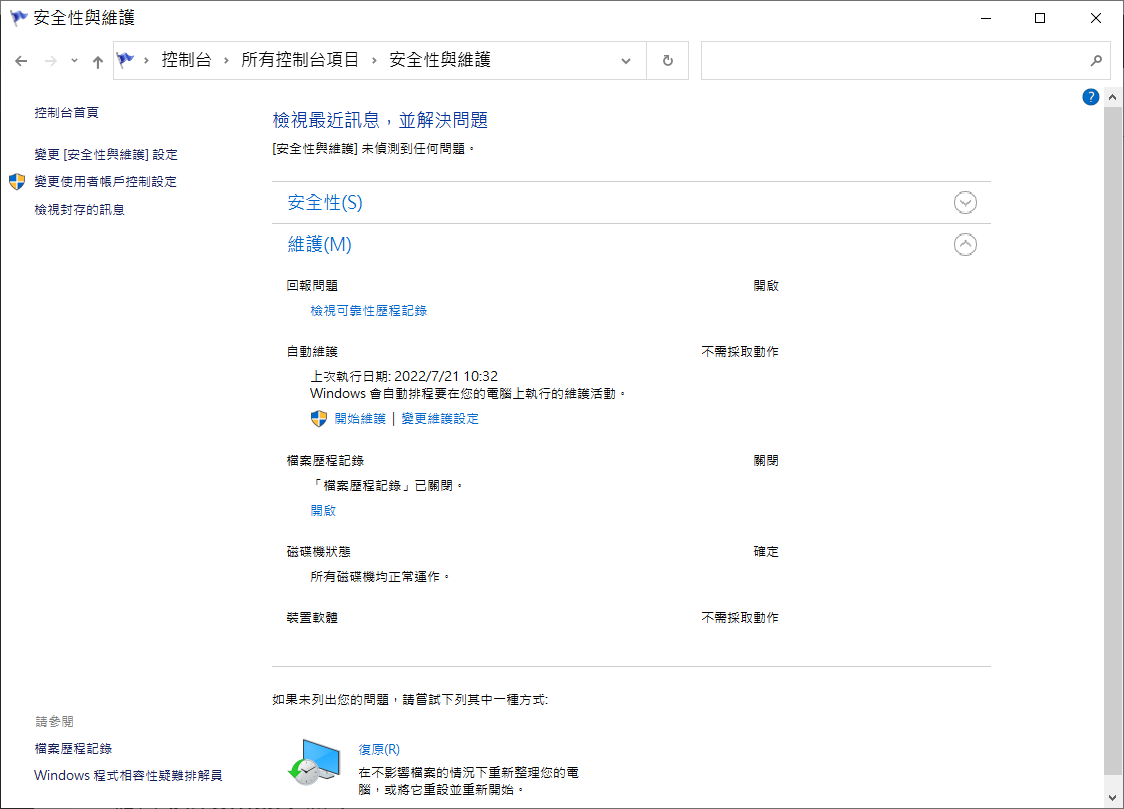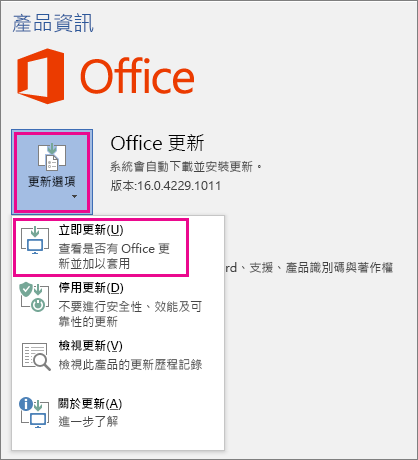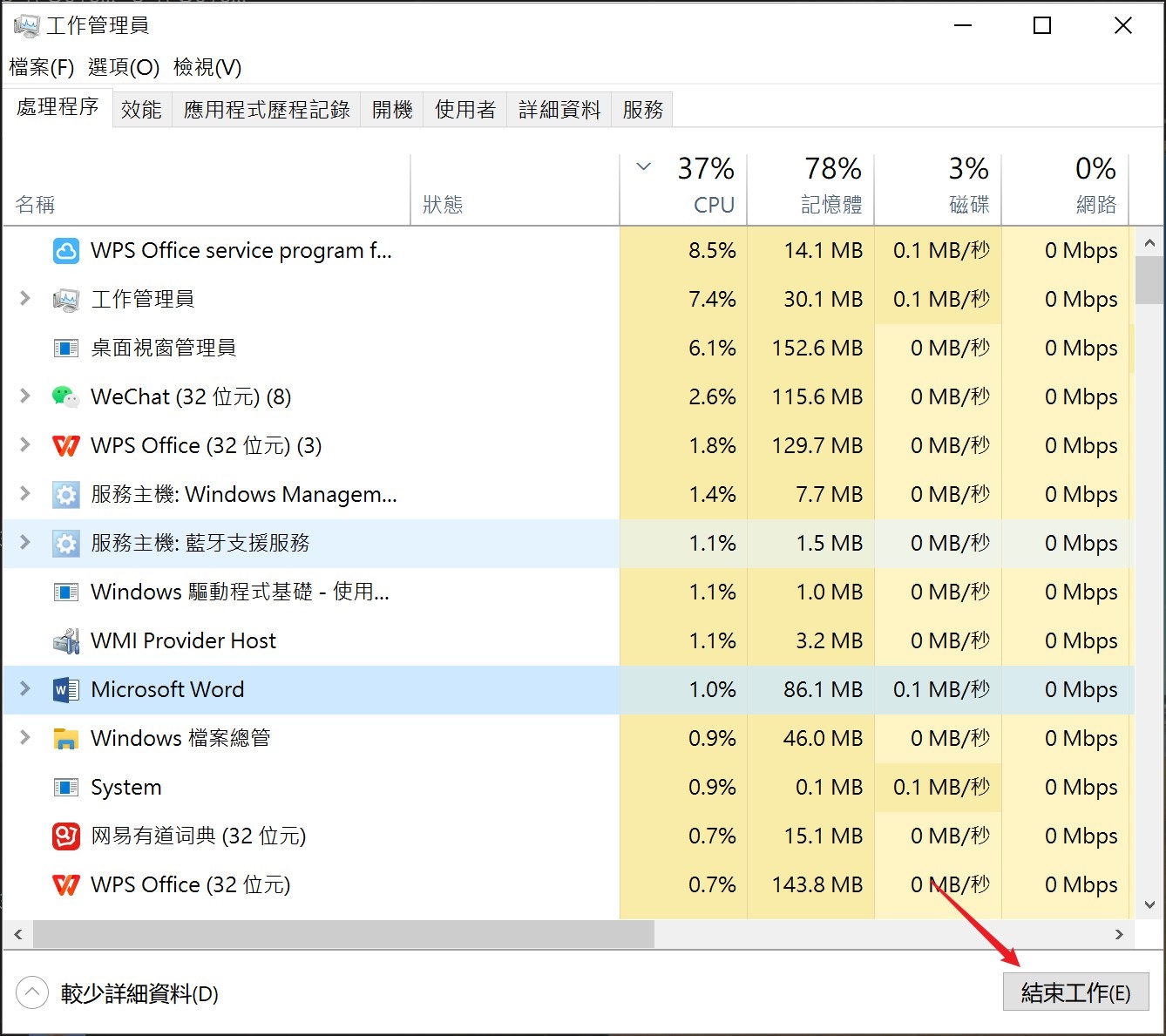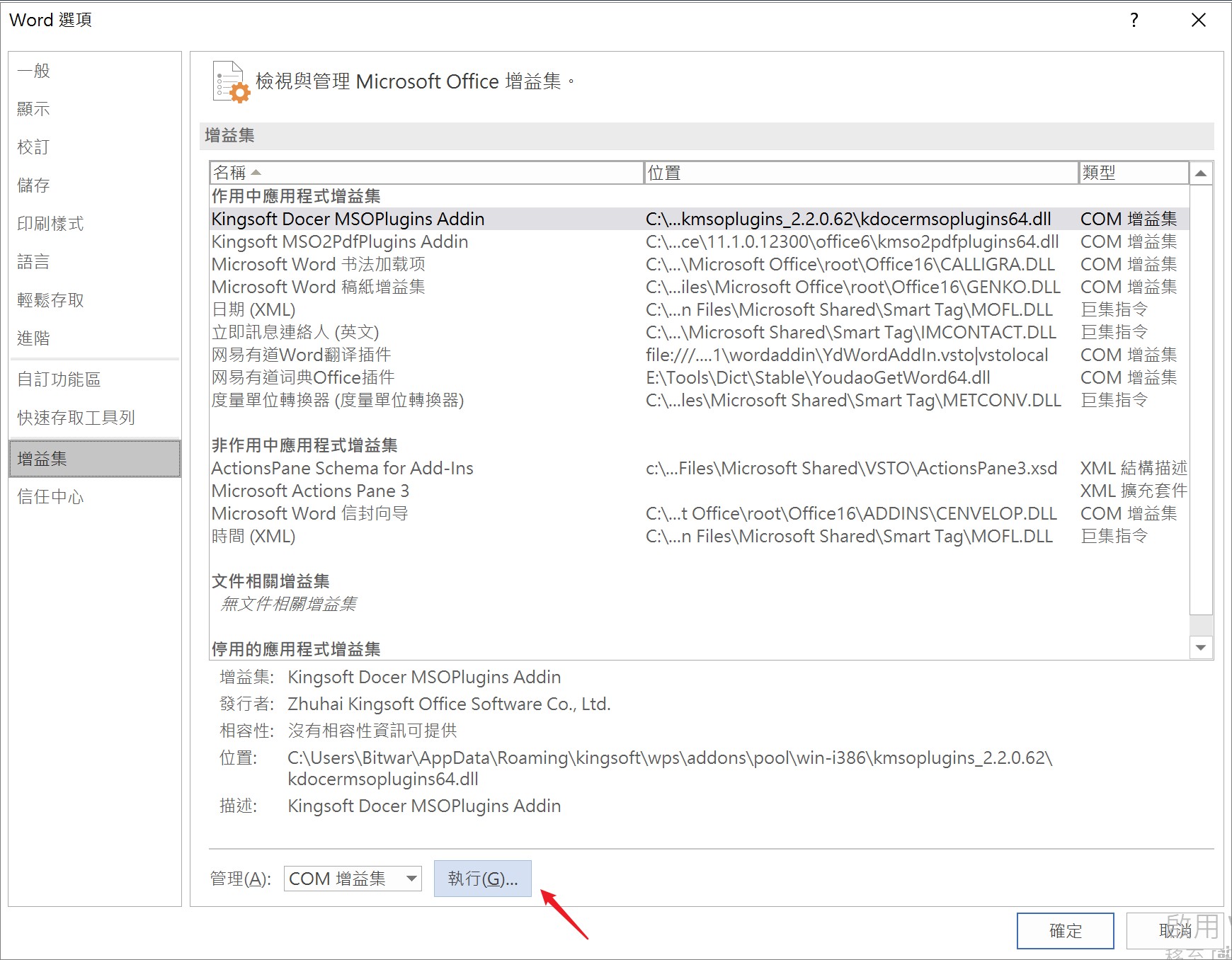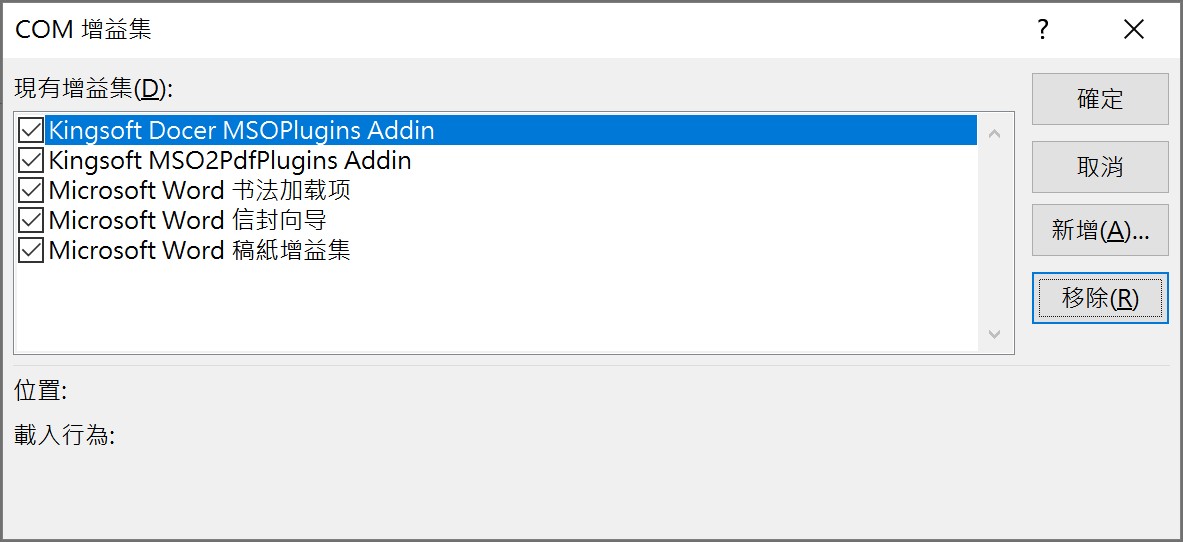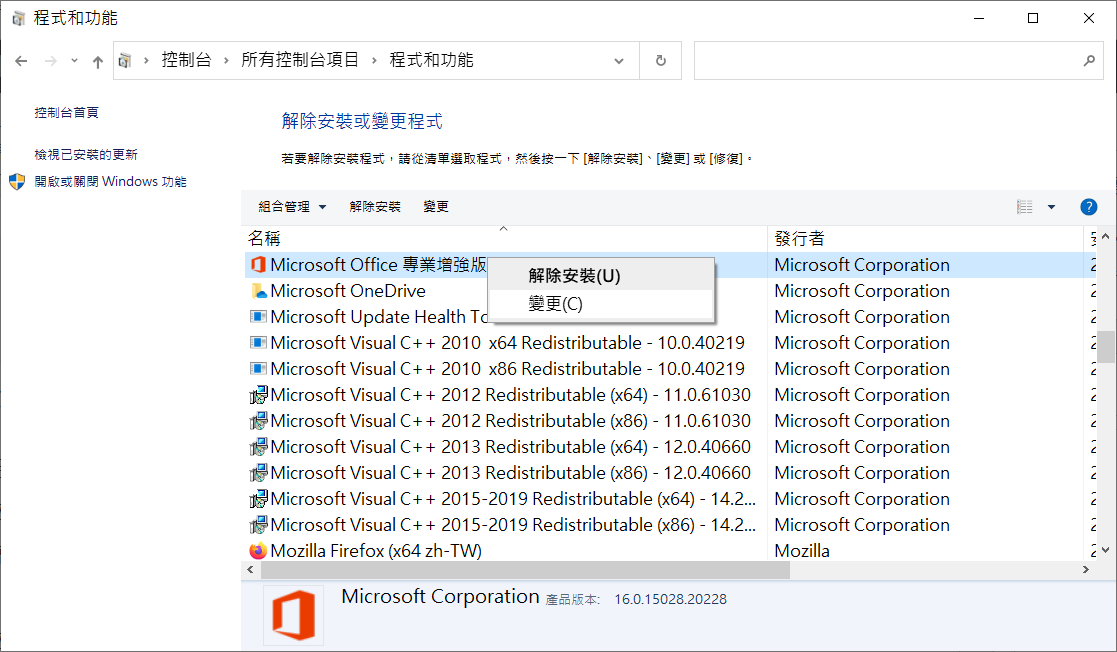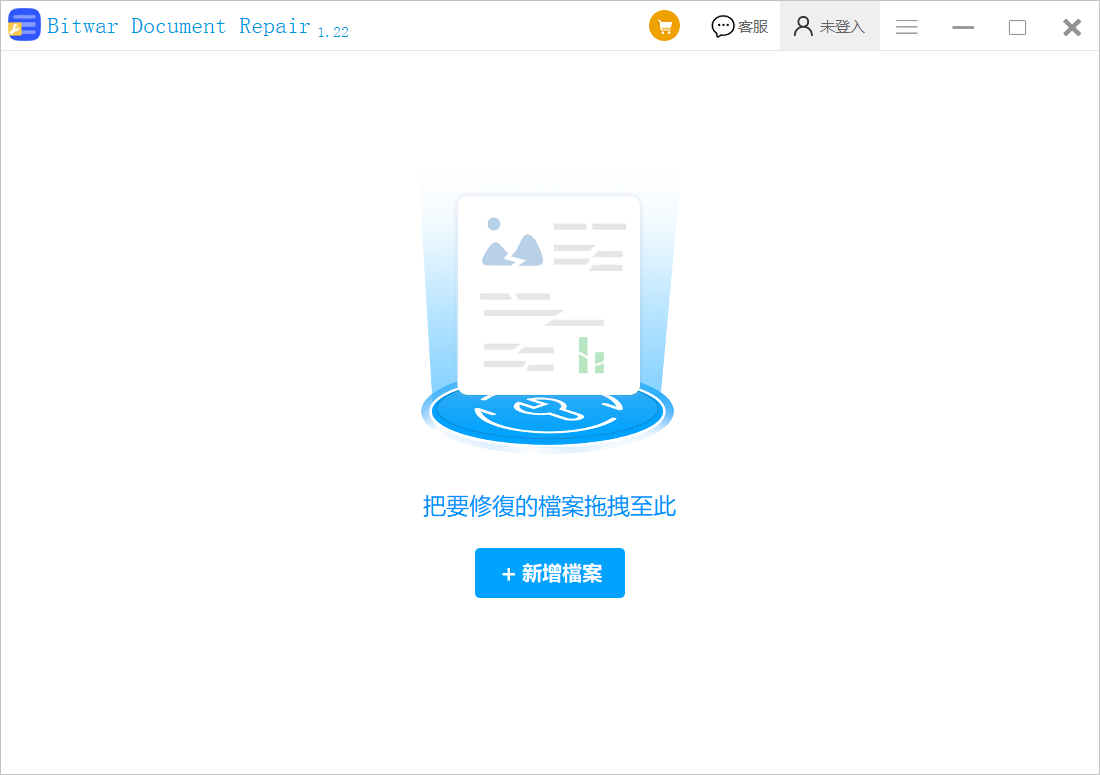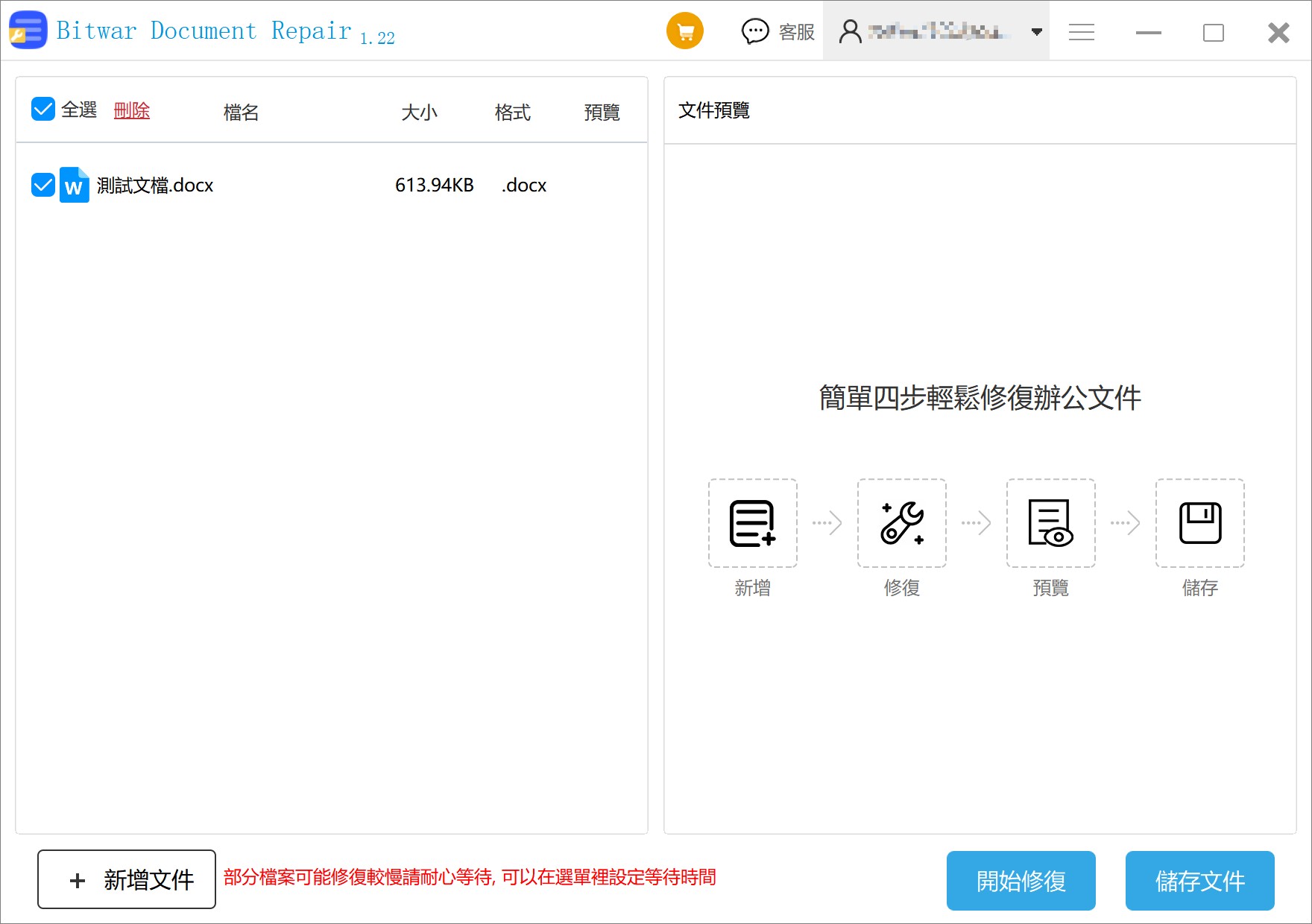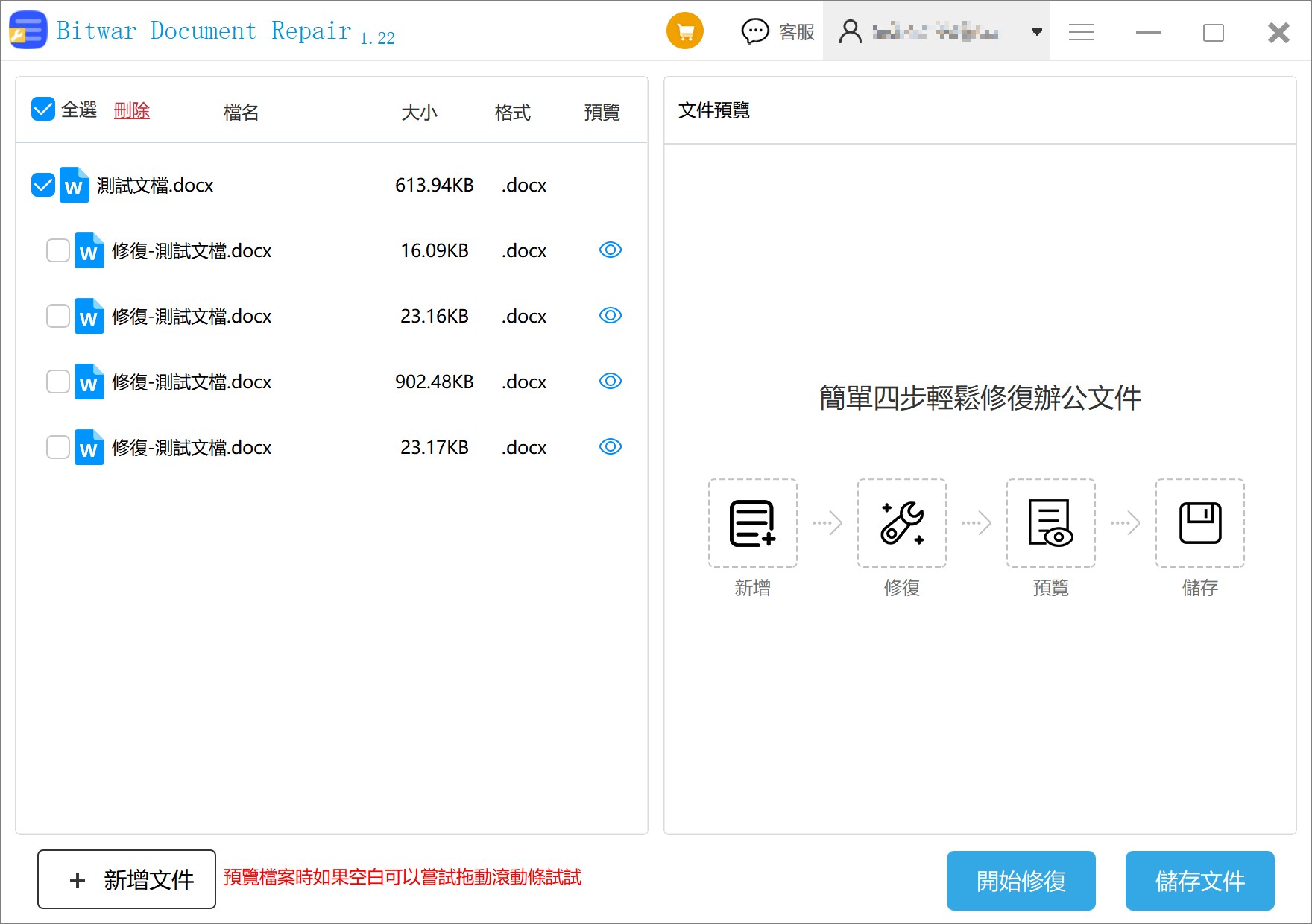當啟動電腦上的Office 2021、Office 2019、Office 2016或Office 2013版Word時,可能會收到這則錯誤訊息:Microsoft Word已經停止運作。遇到這樣的問題,大家別無選擇只能強制退出程式,然而若有尚未儲存的內容,那簡直是很崩潰的事!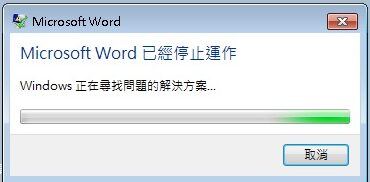
其實,電腦很多原因可能導致Word停止運作,包括當前Word版本與電腦作業系統不兼容、Word版本太老舊或驅動、插件出現故障。想在就讓我們按照本文提供的方法修復Microsoft Office Word停止運作吧!
Microsoft Office Word停止運作的修復方法
要解決Microsoft Word停止運作、沒有回應的問題,可以嘗試下面6種方法:更新應用程式、檢查工作管理員、在安全模式下開啟Word、停用增益集、修復Office應用程式與解除安裝並重裝Microsoft Word。
方法一:安裝最新的Microsoft Office更新
當您遇到“Microsoft Office Word停止運作”的錯誤時,請務必確認Office是當前的最新版本。所以,檢查並安裝最新的版本。我們強烈建議您開啟自動安裝所有的Windows Update的選項。
- 到“控制台”>點擊“安全性與維護”>選擇“維護”>“自動維護”,開始維護。

- 開啟Word程式,轉到“檔案”>“帳戶”。
- 在產品資訊下,選擇“更新選項”>“立即更新”。您也可以在這裡選擇“停用更新”和“檢視更新”。

方法二:查看工作管理員
- 使用“Ctrl+Alt+Del”鍵開啟工作管理員,如果您看到磁碟使用率為100%,那麼代表Word是因為記憶體滿載而導致停止運作的,需要先解決這個問題。。
- 工作管理員中,右鍵點擊Microsoft Word並選擇“結束工作”。

方法三:在安全模式中開啟Word修復Word停止運作
在沒有增益集的安全模式下開啟Word,可以查看程式是否正常運作或是否損毀。
- 按下“Win+R”鍵,輸入“winword /safe”,然後選擇“確定”,然後雙擊Word程式。
- 如果Word正常開啟,則說明檔案沒有損毀。如果您無法在安全模式下開啟Word,代表檔案可能已損毀。此時,您需要一款Word文檔修復軟體來幫助您修復損毀的檔案。
方法四:停用增益集
導致Word沒有回應的一個主要原因是第三方增益集不相容。因此,我們建議您停用增益集,以檢查是否增益集為導致錯誤的原因。
- 按照以上方法使用安全模式啟動Word程式,點擊“檔案”>“選項”>“增益集”。選擇“COM 增益集”,然後點擊“執行”。

- 移除選中列表中的所有增益集,然後點擊”确定”。然後重新啟動Word。檢查故障還會不會出現。

- 依次啟動增益集檢查故障還會不會出現,直到確定引起故障出現的增益集並移除它。
方法五:修復Office安裝
微軟有個解決Word或Excel停止運作、沒有回應的工具。您可以按照以下步驟修復您的Microsoft Office,並使Word應用程式重新運作。
- 開啟“控制台”>“程式和功能”,找到並點選Microsoft Office。
- 點擊頂部選單中的“變更”。

- 點擊彈出視窗中的“修復”,然後點擊“繼續”。
- 接著按照熒幕提示操作修復,等待修復完成後重新啟動電腦查看Word問題是否被解決。
方法六:解除安裝並重新安裝Microsoft Word
如果前面的方法都不起作用,您可能需要重新安裝Microsoft Office。您可以在微軟的官方網站重新下載Microsoft Office的最新版本。不過在操作之前,請確保您的啟用金鑰可以使用兩次。
如何修復Microsoft Office Word停止運作未儲存Word文件
情況一:救援未儲存的Word文檔
通常未儲存的Word文檔可以通過三個方法來進行救回:從暫存檔恢復、從自動回復功能恢復、使用檔案救援軟體恢復未儲存的Word文件。請查閱:如何在Windows復原未儲存的Word?
情況二:修復損壞的Word文檔
如果Microsoft Office Word停止運作導致Word文檔損壞,那麼您必須一款專業的文檔修復軟體來幫助您!喵醬推薦Bitwar文檔修復軟體。有了該軟體,您就能輕鬆幾步完成對Microsoft Word文字處理文件、Excel電子表格文件、PowerPoint幻燈片演示文件與Adobe Inc.開發的PDF便攜式文檔的修復工作。
- 啟動安裝後的Bitwar檔案修復軟體。然後點擊“新增檔案”把要損壞的檔案拖拽到本軟體。

- 添加損毀的檔案後,點擊“開始修復”按鈕直接修復檔案。

- 修復完成後,您將看到出現一個或多個子檔案,點擊後面的小眼睛預覽圖示並在右側“文件預覽”框中檢視修復的檔案是否已成功。

- 選擇修復的最正確的檔案,然後點擊“儲存文件”按鈕,將檔案保存在本地電腦。接下來,您就可以在電腦上打開並編輯這個檔案了。
Microsoft Office Word運行暫內存量大,出現Microsoft Office Word已經停止運作、沒有回應情況的概率非常之高,希望今天介紹的六種方法與兩款軟體在關鍵時刻能夠幫助到您!